소개
이 문서에서는 DebugView 유틸리티를 사용하여 Cisco Video Surveillance Manager Server의 ActiveX 클라이언트 기반 문제를 해결하는 방법에 대해 설명합니다.
사전 요구 사항
요구 사항
DebugView 애플리케이션을 시스템에 다운로드할 것을 권장합니다.
참고:참조 다운로드 링크는 이 문서 하단에 있습니다.
사용되는 구성 요소
이 문서의 정보는 Cisco Video Surveillance Media Server 6.x/7.x을 기반으로 합니다.
이 문서의 정보는 특정 랩 환경의 디바이스를 토대로 작성되었습니다.이 문서에 사용된 모든 디바이스는 초기화된(기본) 컨피그레이션으로 시작되었습니다.현재 네트워크가 작동 중인 경우, 모든 명령어의 잠재적인 영향을 미리 숙지하시기 바랍니다.
DebugView를 사용하여 원하는 로그 파일 수집
DebugView 출력은 ActiveX 클라이언트의 로그 파일로 간주할 수 있습니다.
이 문서에서는 다음 4단계에서 툴을 사용하기 위한 프로세스에 대해 설명합니다.
1단계. 브라우저, 비디오 애플리케이션 및 기타 주요 애플리케이션의 모든 인스턴스 닫기
추가 응용 프로그램이 열려 있으면 원치 않는 로그 출력이 추가로 생성되므로 도구를 실행하기 전에 필요한 모든 응용 프로그램을 닫아야 합니다.
2단계. 디버그 도구 시작
압축을 풀고 DebugView 응용 프로그램을 시작합니다.
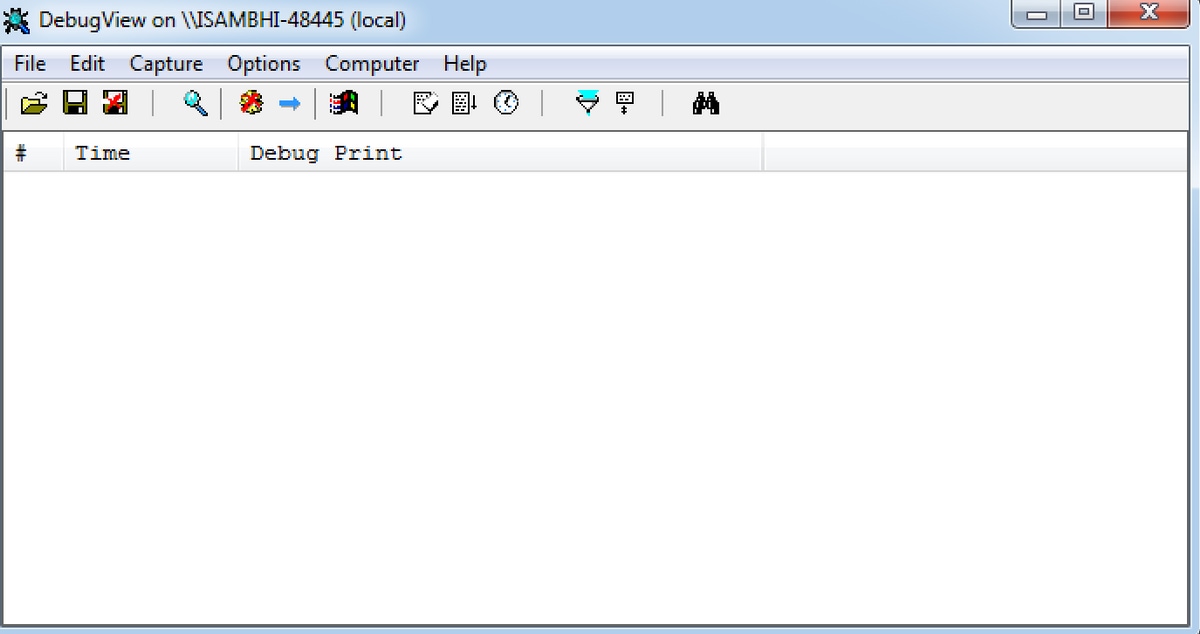
Options(옵션)를 클릭하고 Clock Time(클록 시간) 및 Show Milliseconds(밀리초 표시)를 활성화하는 옵션을 찾습니다.
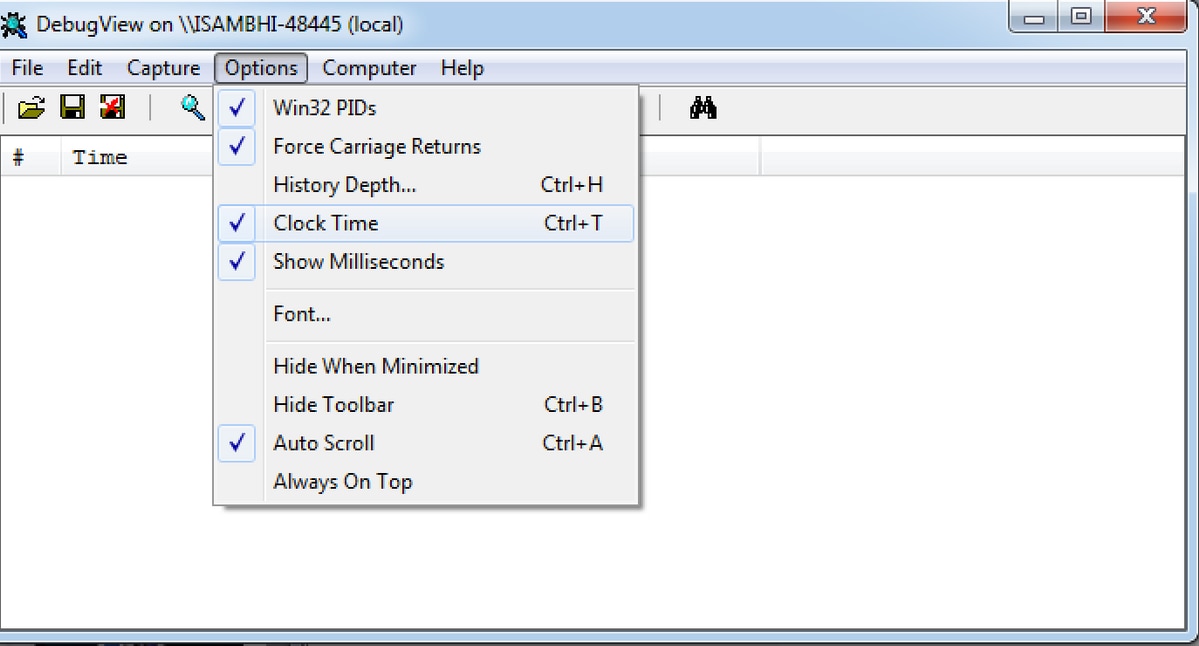
3단계. 표시되는 문제를 재현합니다.
문제를 재현하면 DebugView 응용 프로그램에 대한 출력이 표시됩니다.디버그 도구는 많은 레코드를 기록합니다.
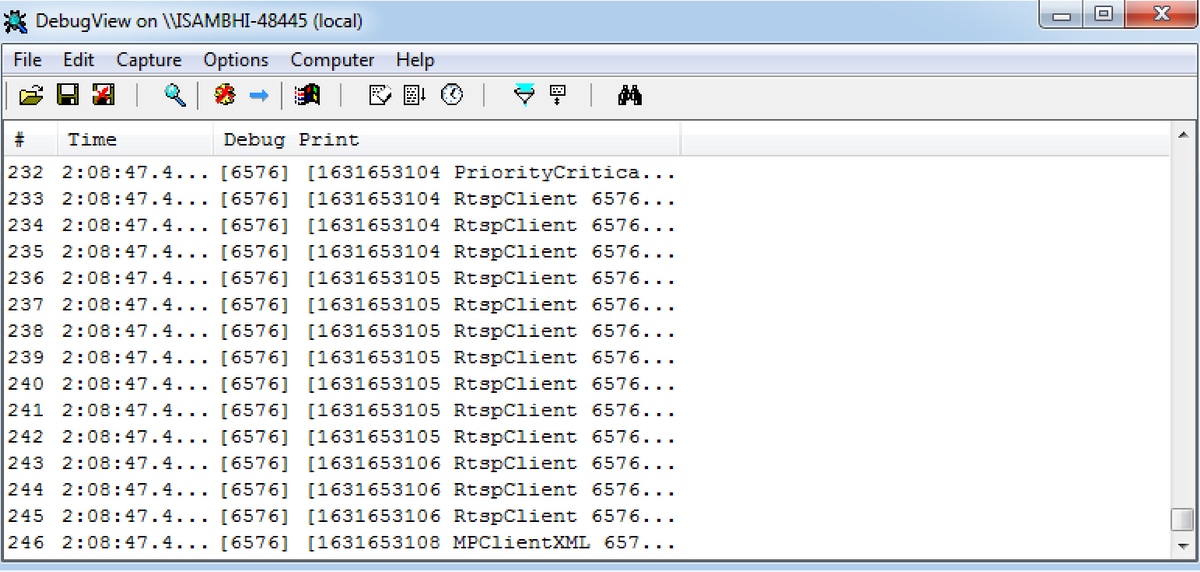
4단계. 출력을 저장합니다.
File(파일) > Save As(다른 이름으로 저장)를 클릭하고 원하는 위치에 출력을 저장합니다.
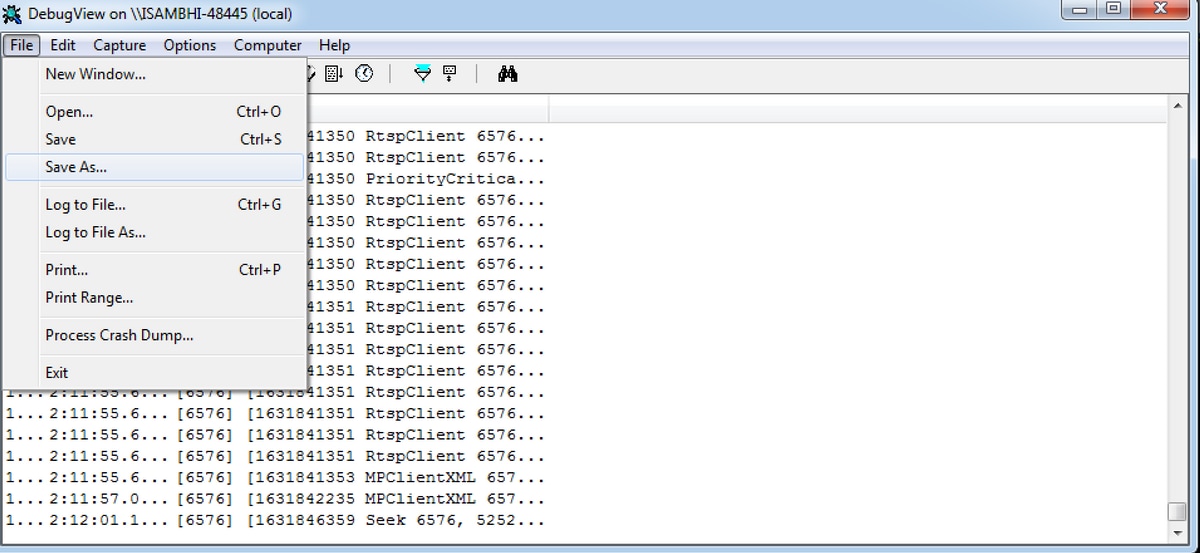
관련 정보